Denne artikkelen ble produsert ved hjelp av maskinoversettelse.
Hvordan kan jeg redigere oppførselen til chatboten min?
Chatbot-spilleboken er bygget rundt programmerings "kort" - meldinger med spørsmål og svar - som vises for besøkende på nettstedet ditt og gir visse svar som besøkende kan velge. Ved å velge disse svarene, vil nettstedets besøkende kvalifisere seg selv som interessert i bedriften din eller ikke.
For å kvalifisere seg selv, bør kundene dine gi deg relevant informasjon - navnet sitt, e-postadressen, firmanavnet, telefonnummer osv. - som ville tillate deg å kontakte dem og starte de nødvendige samtaler for å starte og avslutte en avtale. Du kan tilpasse oppførselen for å best passe de spesifikke behovene til bedriften din.
For å redigere oppførselen til en hvilken som helst av Chatbot-spillebøkene, gå til Chatbot -fanen i kontoen din og velg en av de eksisterende spillebøkene dine. Når du har valgt, gå til Spillebokredigerer overskrift for å begynne tilpasningen.
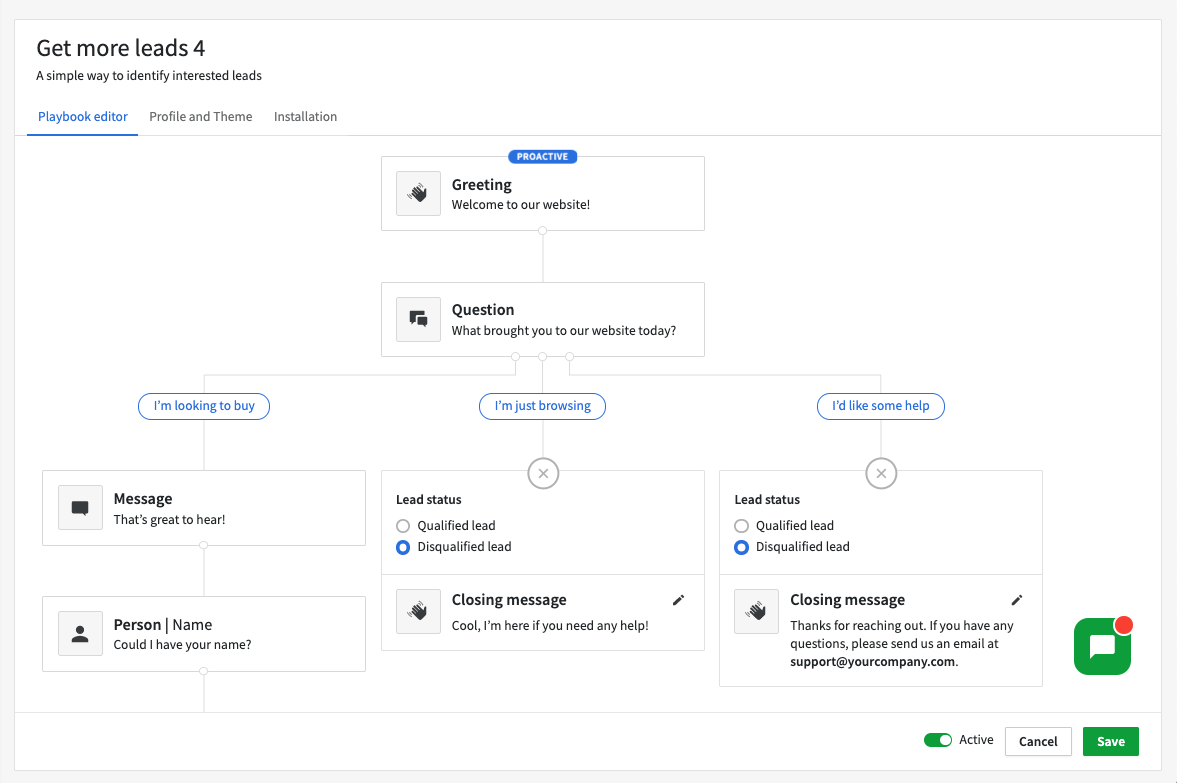
Oppsett av hilsenmeldingen din
Den første meldingen du programmerer i din playbook kan merkes som en proaktiv melding.
En proaktiv melding er en automatisk chatforslag som vises for kunder når de besøker nettsiden og kan programmeres til å vises etter en bestemt tid, basert på når du mener at en kunde kan være interessert i å høre fra deg.
Hvis den første meldingen ikke er satt som en proaktiv melding, må besøkende på nettstedet klikke på chatbot-ikonet for å begynne å samhandle med Chatbot-playbooken din.
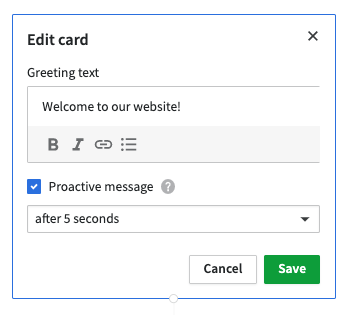
Fange informasjon fra besøkende
Etter at du har satt opp din velkomstmelding, vil du kunne sette opp resten av spillboken din med Meldings, Spørsmål eller Fangst -kort.
Hvordan du strukturerer spørsmålene og svarene er opp til deg, siden du kjenner behovene til bedriften din bedre enn noen andre.
-
Meldingskort
Send en melding til besøkende når som helst i Chatbot-flowen.
-
Spørsmålskort
Still besøkende et spørsmål for å kvalifisere eller diskvalifisere dem. Avhengig av besøkendes svar, kan du enten fortsette å samle informasjon eller velge å diskvalifisere dem og avslutte samtalen.
-
Fangstkort
Fang informasjon fra besøkende for å fylle ut potensielle kunder eller avtaler. Dette kan være en standardperson, organisasjon eller avtalefelt, samt eventuelle egendefinerte felt, inkludert tekst, stor tekst, enkeltvalg, flere valg, numeriske og adressetyper, pengetype og telefonetype.
Opsett av din kvalifiserte lead eller avtale
Når du når et punkt hvor en besøkende har kvalifisert eller diskvalifisert seg selv, kan du programmere mer spesifikke detaljer om hva du skal gjøre med informasjonen de har gitt i løpet av samtalen med chatbot-playbooken. Hvis besøkende er kvalifisert, kan du sette opp følgende informasjon for opprettet avtale eller lead.
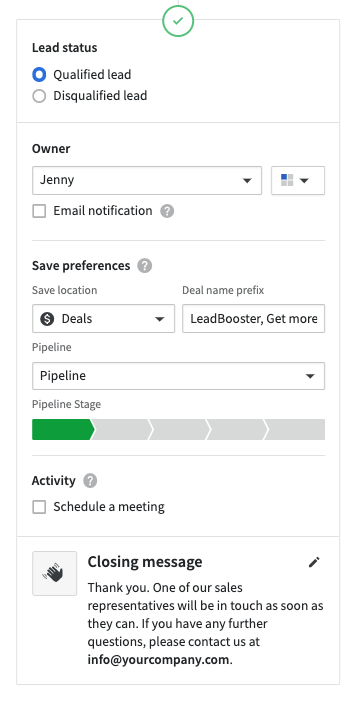
-
Eier og synlighet
Hvilken Pipedrive-bruker som vil bli eieren av avtalen, kontakten, organisasjonen eller aktiviteten som opprettes når en besøkende kvalifiserer seg som en interessert lead. Du kan også angi hvilken synlighetsgruppe som kan se all informasjon som er opprettet fra denne chatbot-playbooken. -
Lagre preferanser
Lagre informasjonen om den kvalifiserte besøkende som en avtale eller en lead i din Pipedrive-konto og legg til en prefiks slik at du vet hvilke som kommer fra Chatboten din. Hvis du velger avtaler, må du velge pipeline og trinn der den blir lagt til. -
Aktivitet
Gjør den besøkende tilgang til din Scheduler-lenke (generell tilgjengelighet), slik at de kan planlegge et møte eller samtale og snakke om deres interesse for selskapet ditt. -
Avspillingsmelding
Hva vil du si til din nå kvalifiserte besøkende? Bruk denne tekstboksen til å holde dem engasjert og sette forventningene deres nå som de er interessert i selskapet ditt.
Når du er fornøyd med programmert oppførsel for Chatboten din, klikk på "Lagre"-knappen for å fullføre endringene.
Var denne artikkelen nyttig?
Ja
Nei